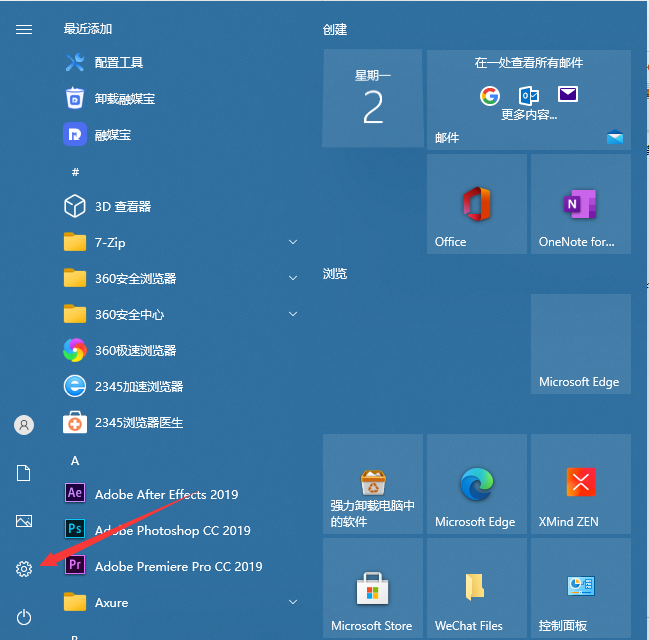
有用户在使用win10系统的时候,遇到这样一个现象,就是正常更新后,桌面出现了黑屏情况,且任务栏一直闪烁。遇到这样的问题该怎么办呢,为此这就给大家带来win10桌面黑屏任务栏闪烁的详细解决方法,大家快来看看吧。
方法一、
1、单击开始菜单,打开“设置”;
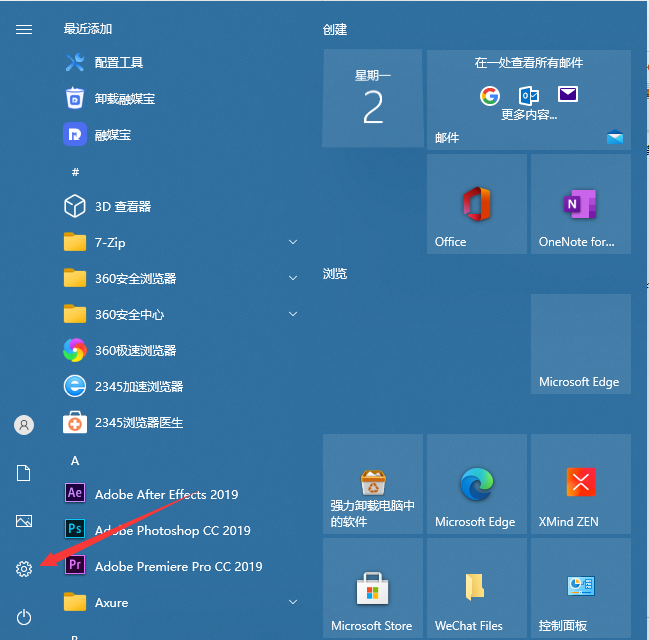
2、点击“轻松使用”选项;
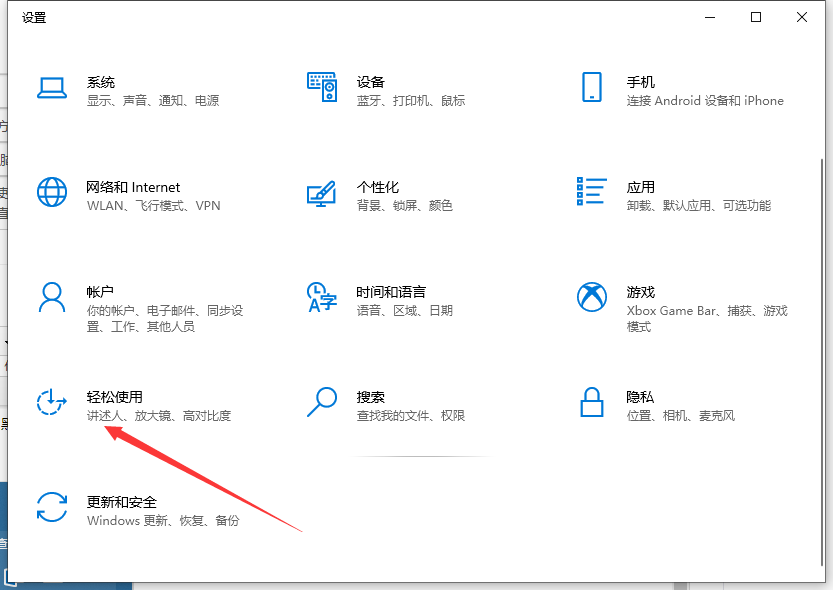
3、然后在显示选项中找到显示桌面背景图像选择打开。
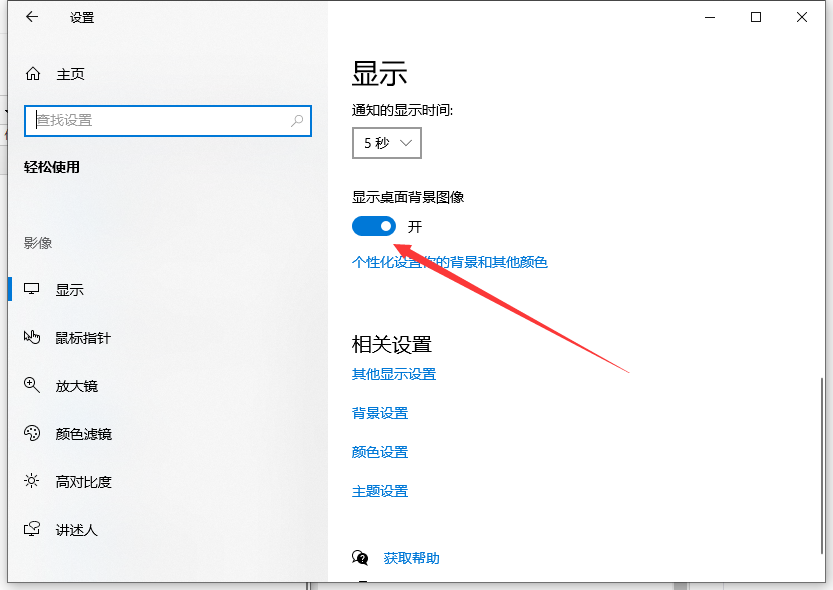
方法二、
1、出现这样的黑屏后,同时按下键盘快捷键Ctrl+Alt+Del,出现一个操作界面然后单击启动任务管理器。
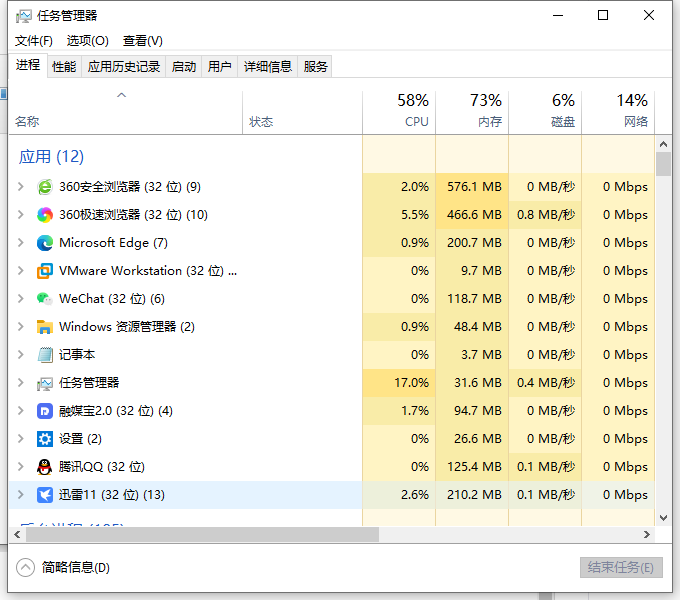
3、弹出的任务管理器后,我们点击文件选项,打开运行新任务。
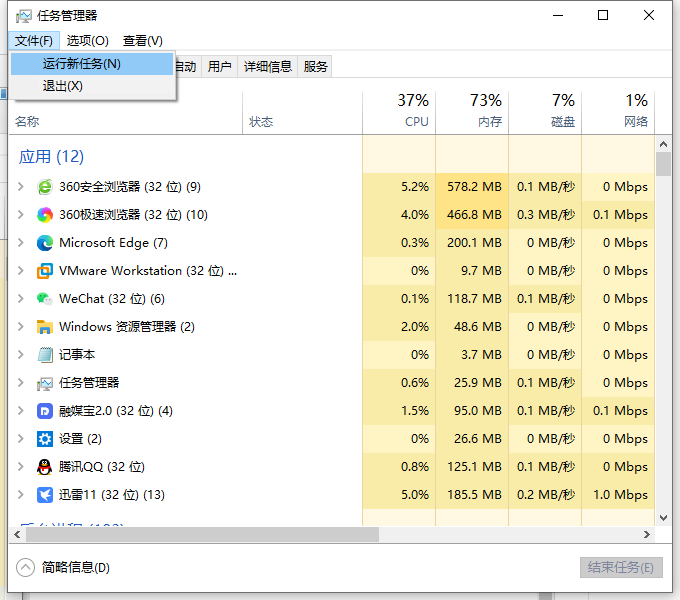
4、输入explorer.exe,然后确定。这样桌面就能出现了。
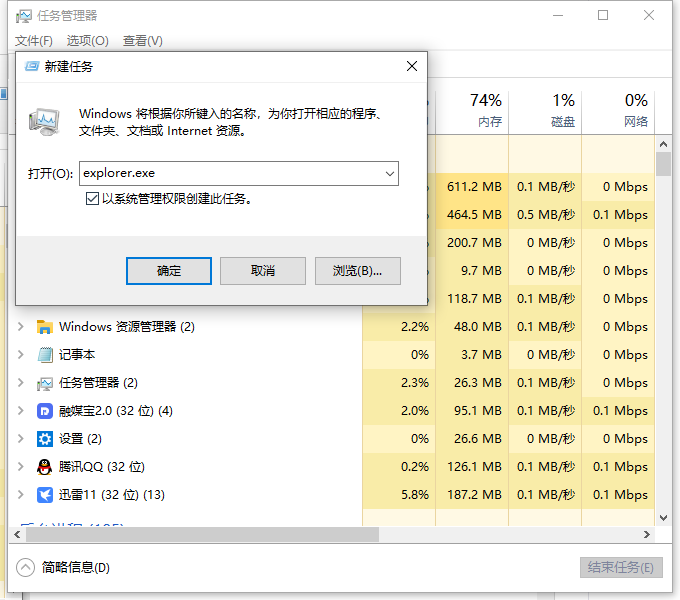
以上就是开机黑屏任务栏一直闪的解决方法啦,希望能帮助到大家。






 粤公网安备 44130202001059号
粤公网安备 44130202001059号